Примечание: После отключения питания при следующем включении все ранее установленные параметры будут сохранены, кроме идентификационного номера ID. Он изменяется по умолчанию на”????”.
Примечание: Информация об описании точки сохраняется в перечне всех трех возможных режимов, т.е. описательный признак точки, добавленный, отредактированный или удаленный в режиме Static, в режиме Stop-And-Go или Kinematic будет отражен в перечне признаков любого из этих режимов.
Экран Point Attribute- Stop-And-Go
Экран Point Attribute позволит Вам ввести и сохранить информацию о признаке точки (см. рис.4.8.) при работе в режиме Stop-And-Go. Таблица 4.5. описывает параметры экрана.
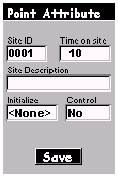
Рис. 4.8.
Таблица 4.5. Параметры экрана Point Attribute - Stop-And-Go.
| Параметр
| Описание
|
| Site ID (идентификационный номер точки)
| Позволит Вам ввести 4-х значный буквенно-цифровой ID точки (номер точки). Если вводится менее 4-х знаков, то пустые места автоматически заполняются черточками. Допускается вводить любые буквенно-цифровые символы, кроме: -,?, пробел, < > : \.Если введен неправильный символ, он автоматически заменяется черточкой. По умолчанию-0001.
|
| Time on Site (время на точке)
| Позволит Вам ввести время нахождения на точке в секундах. Приемник отчитывает время в секундах в обратном порядке (от заданного значения до нуля) в течение сбора данных. Диапазон допускаемых значений 1-9999 секунд. По умолчанию устанавливается 10 секунд. При инициализации на инициализационной планке по умолчанию устанавливается 300 секунд.
|
| Примечание: Если время на точке меньше, чем Recording Interval (интервал записи), значение не принимается и в поле Time on Site высвечивается заданное значение интервала записи.
|
| Site Description
(описание точки)
| Выводит на дисплей описание точки местности - экран Site Description, на котором Вы можете выбрать описательный признак из ранее введенного перечня или ввести свое новое 20-ти значное значение, отредактировать какое-либо описание, а так же удалить какой-либо из ранее введенных признаков. По умолчанию описательный признак пустой.
|
| Initialize (инициализация)
| Выводит на дисплей экран Init Mode, с помощью которого Вы можете установить тип инициализации точки на инициализационной планке или известной точке. Установите < None>, если инициализация не требуется. По умолчанию устанавливается < None>.
|
| Control (Контрольная точка)
| Позволит Вам установить точку, как контрольную точку, для дальнейшего использования для инициализации на известной точке. Если установлено < Yes>, то точка устанавливается, как известная инициализационная точка и включается в перечень ID-точек. Если установлено < No>, то точка воспринимается, как обычная точка съемки. По умолчанию устанавливается < No>.
|
| Save
| Сохраняет настройки.
|
| Примечание: После отключения питания при следующем включении все ранее установленные параметры будут сохранены, кроме Initialize (возвращается к < None> ) и настройка Control (возвращается к < No> ).
Примечание: Информация об описании точки сохраняется в перечне всех трех возможных режимов, т.е. описательный признак точки, добавленный, отредактированный или удаленный в режиме Static, в режиме Stop-And-Go или Kinematic будет отражен в перечне признаков любого из этих режимов.
Примечание: Информация об идентификационном номере Site ID одинакова для режимов Stop-And-Go и Kinematic. Поэтому информация Site ID после отключения приемника и последующего его включения на дисплей выводится как последнее значение идентификационного номера Stop-And-Go или Kinematic, в зависимости от того, какой режим был последним.
|
Экран Point Attribute- Kinematic
Экран Point Attribute позволит Вам ввести и сохранить информацию о признаке точки (см. рис.4.9.) при работе в режиме Kinematic. Таблица 4.6. описывает параметры экрана.

Рис. 4.9.
Таблица 4.6. Параметры экрана Point Attribute- Kinematic
| Параметр
| Описание
|
| Site ID (идентификационный номер точки)
| Позволит Вам ввести 4-х значный буквенно-цифровой ID точки (номер точки). Если вводится менее 4-х знаков, то пустые места автоматически заполняются черточками. Допускается вводить любые буквенно-цифровые символы, кроме: - пробел, < > : \.Если введен неправильный символ, он автоматически заменяется черточкой. По умолчанию – 0001.
|
| Site Description
(описание точки)
| Выводит на дисплей описание точки местности - экран Site Description, на котором Вы можете выбрать описательный признак из ранее введенного перечня или ввести свое новое 20-ти значное значение, отредактировать какое-либо описание, а так же удалить какой-либо из ранее введенных признаков. По умолчанию описательный признак пустой.
|
| Initialize
| Выводит на дисплей экран Init Mode, с помощью которого Вы можете установить тип инициализации точки на инициализационной планке или известной точке. Установите < None>, если инициализация не требуется. Если выбрана инициализационная планка или известная точка, то рядом с полем Site ID будет выведено поле Time on Site (время на точке). При инициализации с помощью инициализационной планки время на точке по умолчанию составляет 300 секунд. При инициализации на известной точке время составляет 15 секунд. Известная точка будет доступна в том случае, если в режиме Stop-And-Go эта точка была выбрана как контрольная.
|
| Save
| Сохраняет настройки.
|
Примечание: После отключения питания при следующем включении все ранее установленные параметры будут сохранены, кроме Initialize (которая по умолчанию устанавливается < None> ).
Примечание: Информация об описании точки сохраняется в перечне всех трех возможных режимов, т.е. описательный признак точки, добавленный, отредактированный или удаленный в режиме Static, в режиме Stop-And-Go или Kinematic будет отражен в перечне признаков любого из этих режимов. То же самое характерно для Site ID и Time on Site.
Экран Site ID
Экран Site ID (рис. 4.10.) доступен в режимах Stop-And-Go и Kinematic, когда Known Point (известная точка) была выбрана в поле Initialize. Для того, чтобы войти в экран Site ID, выберите Known Point в поле Initialize, затем подсветите поле Site ID и нажмите ENTER. Экран Site ID позволит Вам выбрать известные Site ID с соответствующим признаком описания Site Description для инициализации на известной точке. Перечень Site ID – это перечень введенных и занесенных в память точек, когда в Control было установлено < Yes>.Таблица 4.7. описывает параметры экрана Site ID.
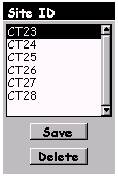
Рис. 4.10.
Таблица 4.7. Параметры экрана Site ID
| Параметр
| Описание
|
| CT 23… etc (и т.д.)
| Перечень Site ID, включающий соответствующие признаки описания Site Description, ранее установленные, как Control. Это известные точки инициализации. Таблица может включать до 16 таких точек. После установки 16 точек поле Control в экране Point Attribute не редактируется.
|
| Save
| Сохранение настройки
|
| Delete (удаление)
| Удаляет подсвеченные Site ID в таблице Site ID. Перечень Site ID сохраняется в памяти и может быть очищен с помощью кнопки Delete или при выборе Clear All (очистить все) в меню Navigation Setup.
|
Экран Site Description
Экран Site Description 4.11. может быть выведен на дисплей из экрана Point Attribute, если подсветить поле Site Description и нажать кнопку ENTER. Экран Site Description позволит Вам выбрать описание точки из перечня описаний, ввести новое описание, отредактировать существующее описание или удалить описание. Описание точки может быть длиной до 20-ти знаков. Таблица описания точек может включать перечень из 16-ти описаний. По умолчанию пустое поле Site Description, всегда доступное в перечне, как < Empty>, позволит Вам установить в поле Site Description пустую сроку. Таблица 4.8. описывает параметры экрана.

Рис. 4.11.
Таблица 4.8. Параметры экрана Site Description
| Параметр
| Описание
|
| Save
| Сохраняет введенные данные, вводит подсвеченное описание в поле Site Description на экране Point Attribute и возвращает программу в экран Point Attribute.
|
| New
| Выводит на дисплей экран Description Edit, с помощью которого Вы можете ввести описание точки длиной до 20-ти знаков. Это поле недоступно для оператора, если в перечне уже есть 16 описаний точек.
|
| Edit
| Выводит на дисплей экран Description Edit, с помощью которого Вы можете отредактировать подсвеченное описание точек.
|
| Delete
| Удаляет подсвеченное описание точек. Описания удаляются по одному.
|
Примечание: Нажмите кнопку ESC, если Вы хотите прервать все введенные изменения и вернуться в экран Point Attribute. Таблица описаний точек сохраняется и после отключения и последующего включения приемника, если все введенные значения в экране Site Description были сохранены, т.е. была нажата кнопка Save.
Экран Init Mode
Экран Init Mode (рис. 4.12.) может быть выведен на дисплей из экрана Point Attribute, если подсветить поле Initialize и нажать кнопку ENTER. Экран Init Mode позволит Вам выбрать тип инициализации точки. Возможны следующие варианты: < None>, Bar и Known. Таблица 4.9. описывает параметры экрана.
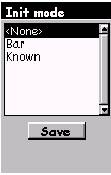
Рис 4.12.
Таблица 4.9. Параметры экрана Init Mode.
| Параметр
| Описание
|
| < None>
| Устанавливает инициализацию точки в < None>, т.е. точка не будет внесена в перечень, как точка инициализации.
|
| Bar
| Устанавливает инициализацию точки с помощью инициализационной планки. В последующей обработке данных точка будет определена, как точка инициализации.
|
| Known
| Устанавливает инициализацию точки с помощью инициализации на известной точке. При последующей обработке данных точка будет определена как точка инициализации.
Bar и Known доступны только в режимах Stop-And-Go и Kinematic. Known доступно только после того, как в режиме Stop-And-Go данная точка была выбрана как Control Point в режиме Stop-And-Go. Если Вы возвращаетесь к известной точке, которая ранее не устанавливалась, как контрольная точка, установите на точке тот же самый идентификационный номер Site ID, установите ее, как контрольную точку и заново соберите данные на этой точке.
|
| Save
| Сохраняет данные.
|
| Примечание: Known (известная точка) недоступна, пока хотя бы одна точка не устанавливалась как контрольная и не обрабатывалась. Known также недоступна, если все идентификационные номера Site ID удалены из таблицы известных точек.
|
Экран Recording Interval (Интервал записи)
Экран Recording Interval (рис. 4.13.) позволит Вам установить интервал записи приемника в секундах. Таблица 4.10. описывает параметры экрана Recording Interval.
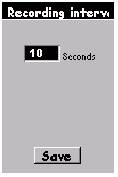
Рис. 4.13.
Таблица 4.10. Параметры экрана Recording Interval
| Параметр
| Описание
|
| Seconds (секунды)
| Выводит на дисплей экран Recording Interval List (Перечень значений интервала записи), см. стр.109. Допустимый диапазон значений от 1 до 120 секунд. По умолчанию устанавливается 10 секунд.
|
| Save
| Сохраняет настройки.
|
| Примечание: Установленное значение сохраняется при отключении питания и последующем его включении.
|
Экран Recording Interval List
Экран Recording Interval List (рис. 4.14.) может быть выведен на дисплей из экрана Recording Interval, если подсветить поле Interval и нажать кнопку ENTER. Экран Recording Interval List позволит Вам выбрать интервал записи приемника в секундах. Таблица 4.11. описывает параметры экрана.
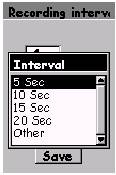
Рис. 4.14.
Таблица 4.11. Параметры экрана Recording Interval List
| Параметр
| Описание
|
| 5 sec
| Устанавливает интервал записи приемника 5 секунд.
|
| 10 sec
| Устанавливает интервал записи приемника 10 секунд.
|
| 15 sec
| Устанавливает интервал записи приемника 15 секунд.
|
| 20 sec
| Устанавливает интервал записи приемника 20 секунд.
|
| Other
| Устанавливает поле Interval в экране Recording Interval в режим Edit (редактирование), тем самым позволит Вам ввести значение интервала записи в диапазоне от 1 до 120 секунд. Если вводимое значение больше, чем 120 секунд, на дисплее оно меняется на 120.
|
Экран Antenna
Экран Antenna (рис. 4.15.) позволит Вам ввести параметры GPS-антенны, расположенной на точке, на которой проводится или будет проводиться сбор данных. Таблица 4.12. описывает параметры экрана.
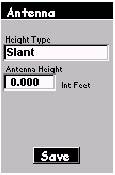
Рис. 4.15.
Таблица 4.12. Параметры экрана Antenna.
| Параметр
| Описание
|
| Height Type (тип высоты)
| Позволит Вам выбрать тип высоты антенны: Slant (Наклонная) или Vertical (Вертикальная).
По умолчанию устанавливается Slant.
|
| Antenna Height
| Позволит Вам ввести высоту антенны в единицах, которые установлены в экране Unit of Measure, стр. 113. Для того, чтобы изменить высоту антенны, необходимо выполнить следующие операции: курсором вверх/вниз подсветите поле Antenna Height, затем нажмите кнопку ENTER, чтобы войти в режим редактирования. После чего, используя курсор вверх/вниз, установите желаемое значение каждого разряда. После установки всех разрядов нажмите кнопку ENTER и подсветите поле Save, а затем нажмите кнопку ENTER, чтобы сохранить установленное значение. По умолчанию устанавливается 0000.
|
| Save
| Сохраняет настойки.
|
| Примечание: Установленные параметры сохраняются при отключении питания и последующем включении.
|
Экран File Manager
Экран File Manager (рис. 4.16.) позволит Вам уточнить детали всех файлов данных, хранящихся в приемнике, и удалить файлы, которые больше не нужны. Каждый файл данных имеет идентификатор, указывающий на то, загружался ли он в офисный компьютер. Это очень удобно, когда Вы принимаете решение, какой файл удалить для очистки памяти. Экран File Manager выводится на дисплей при выборе File Manager в Survey Menu. Таблица 4.13. описывает параметры экрана. Методика присваивания имени файлам данных указана на рис. 4.17.

Рис. 4.16.
Таблица 4.13. Параметры экрана File Manager
| Параметр
| Описание
|
| R1234… и т.д.
| Перечень файлов данных в GPS-приемнике ProMark2. Одновременно в приемнике может сохраняться до 100 файлов. Файлы автоматически закрываются при выключении приемника. Перед каждым файлом стоит символ, имеющий следующее значение:
-«> »указывает на то, что этот файл текущий - файл, в котором записываются данные;
-«+» указывает на то, что файл еще не был выведен в компьютер;
-«-« указывает на то, что файл уже был выведен в компьютер.
|
| Detail Map (Подробная карта)
| Подробная карта, загруженная в память приемника. Если загружена более, чем 1 карта, параметр Detail Map включает в себя информацию обо всех загруженных картах. Подробные карты поставляются на CD Map Send Street.
|
| Delete
| Удаляет подсвеченный файл.
|
| Del All
| Удаляет все файлы.
|
| Курсор
| Для того, чтобы удалить определенный файл, используйте курсор вверх/вниз, чтобы подсветить этот файл. Выбранный файл появится в нижней части экрана. При этом необходимо использовать курсор влево/вправо, чтобы подсветить Delete. Нажмите кнопку ENTER, чтобы удалить файл.
|
| Кнопка ESC
| Возвращение в экран Survey Menu.
|
| Нижняя часть экрана
| Информация о подсвеченном файле, его имени и размере, там также указывается объем свободной памяти.
|
R1234A 01344
½ ½ ½ ½ ½ _______Порядковый номер дня, когда файл был открыт.
½ ½ ½ ½ ____________Год
½ ½ ½ ________________Номер наблюдения
½ ½ _____________________ Номер приемника
½ ___________________________ Префикс файла
Рис. 4.17. Присваивание имени файлам данных
Номер наблюдения может принимать значения A-Z, т.е. каждый день возможно провести до 26-ти уникальных наблюдений. Если в какой-либо день записывается более 26-ти файлов, то первая цифра года используется как часть номера наблюдения. Следующий перечень файлов иллюстрирует схему увеличения номера наблюдения.
R 1234A01.175
.
.
R 1234ZO1.175
R 1234AA1.175
.
.
R 1234AZ1.175
R 1234BA1.175
.
.
R 1234ZZ1.175
Экран Unit of Measure
Экран Unit of Measure(рис. 4.18.) позволит Вам выбрать желаемые единицы измерения, в которых значение высоты антенны будет введено в экране Antenna. Этот выбор включает также единицы измерения, в которых выводится на дисплей значение в поле Observation Timer (таймер наблюдения) на экране Survey Status. Экран Unit of Measure выводится на дисплей при выборе Units в Survey Menu и показывает выбранные текущие единицы измерения. Таблица 4.14. описывает выбираемые параметры.
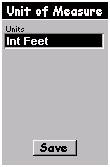
Рис. 4.18.
Таблица 4.14. Параметры экрана Unit of Measure
| Параметр
| Описание
|
| Units (единицы)
| Как показано на рис., выводит на дисплей текущие единицы измерения. При нажатии кнопки ENTER на дисплей выводится перечень возможных единиц измерения: метры, международные футы, футы США.
|
| Save
| Сохраняет настройки.
|
| Примечание: Установленные единицы измерения сохраняются после отключения питания и последующего его включения.
|
Экран Receiver ID (идентификационный номер приемника)
Экран Receiver ID (рис. 4.19.) позволит Вам установить идентификатор приемника, который используется при наименовании файлов данных во время съемки. Каждый файл данных, загружаемых из приемника в офисный компьютер, будет включать этот идентификатор в наименовании. Убедитесь, что каждому приемнику, используемому в съемке, присвоен уникальный идентификатор, отличный от идентификаторов других приемников. В противном случае, могут возникнуть проблемы, если при загрузке в офисный компьютер файлы, загружаемые с разных приемников в одну директорию, будут иметь одно и тоже наименование. Экран Receiver ID выводится на дисплей при выборе Receiver ID в Survey Menu. Таблица 4.15. описывает параметры экрана.
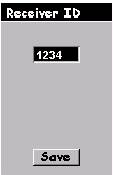
Рис. 4.19.
Таблица 4.15. Параметры экрана Receiver ID
| Параметр
| Описание
|
| Receiver ID
| Поле для ввода данных, куда Вы можете ввести идентификационный номер приемника ProMark2. Допустимые символы: 0-9, A-Z. Если вы вводите какой-либо другой символ, он будет заменен нулем.
|
| Save
| Сохранит введенный номер приемника при нажатии кнопки ENTER.
|
| Примечание: Введенный номер приемника сохраняется после отключения питания и последующего его включения.
|
Экран Contrast
Экран Contrast (рис. 4.20.) выводится на дисплей из Survey Menu (стр. 98.). Экран Contrast позволит Вам отрегулировать контрастность экрана, используя курсор влево/вправо. Нажмите кнопку ENTER, чтобы выйти из экрана.
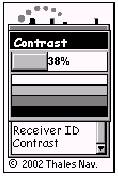
Рис. 4.20.
Экран Survey Status- Static
Экран Survey Status- Static (рис. 4.21.) даст Вам важную информацию о текущем процессе съемки и сборе данных. Всю важную информацию о съемке Вы можете видеть на этом экране. Экран Survey Status покажет Вам, когда собрано достаточно данных, чтобы закончить съемку, покажет Вам количество данных, которое было собрано, покажет заряд батарей и объем свободной памяти. Экран
Survey Status выводится на дисплей при нажатии кнопки Nav/Surv, когда на дисплее выведен экран Satellite Status. Кнопка Nav/Surv попеременно выводит на дисплей экраны Survey Status и Satellite Status.
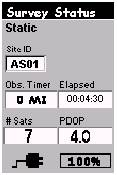
Рис. 4.21.
Таблица 4.16. Возможность выбора экрана Survey Status - Static.
| Выбор
| Описание
|
| Site ID (идентификационный номер точки)
| В поле Site ID выведен текущий идентификационный номер точки для данной съемки. Это поле только индицирует номер точки и не может быть отредактировано.
|
| Obs.Timer
| Поле Obs.Timer показывает текущее значение таймера наблюдения. Возможны следующие значения:
- 0 км (0Mi)-показывает, что было собрано не достаточно данных для того, чтобы обработать вектор между Вашим приемником и другими, одновременно собирающими данные;
- 5 км (3 Mi)-показывает, что было собрано достаточно данных для обработки векторов между Вашим и другими приемниками, одновременно собирающими данные и находящимися на расстоянии не более 5 км (3 Mi) от Вашего приемника;
- 10 км (6 Mi)-показывает, что было собрано достаточно данных для обработки векторов между Вашим и другими приемниками, одновременно собирающими данные и находящимися на расстоянии не более 10 км (6 Mi) от Вашего приемника;
15 км (9 Mi)-показывает, что было собрано достаточно данных для обработки векторов между Вашим и другими приемниками, одновременно собирающими данные и находящимися на расстоянии не более 15 км (9 Mi) от Вашего приемника;
- 20 км (12 Mi)-показывает, что было собрано достаточно данных для обработки векторов между Вашим и другими приемниками, одновременно собирающими данные и находящимися на расстоянии не более 20 км (12 Mi) от Вашего приемника.
|
| Elapsed
| Поле Elapsed показывает, сколько времени прошло с начала сбора данных для текущей съемки.
|
| #Sats
| Поле # Sats показывает количество спутников с углом отсечки более 10 градусов, сигналы которых принимает приемник.
|
| PDOP
| Поле PDOP показывает значение PDOP на данный момент времени, вычисленное с учетом всех наблюдаемых спутников с углом отсечки 10 градусов и с учетом их местоположения относительно друг друга.
|
| Индикация заряда батарей.
| Индикатор заряда батарей, расположенный в нижнем левом углу дисплея, показывает количество энергии, оставшейся в батареях. Если используется внешний источник питания, на индикатор выводится изображение в виде сетевой вилки.
|
| Индикация свободного объема памяти.
| Индикатор свободного объема памяти, расположенный в нижнем правом углу дисплея, показывает информацию в графическом и цифровом виде об объеме свободной памяти. Цифровое значение изменяется, показывая тем самым, что данные заносятся в память. Изменение показаний происходит один раз в течение интервала записи (Recording Interval).
|
Экран Survey Status- Stop-And-Go
Экран Survey Status- Stop-And-Go (рис. 4.22.) даст Вам важную информацию о текущем процессе съемки и сборе данных. Всю важную информацию о съемке Вы можете видеть на этом экране. Экран Survey Status покажет Вам, как происходит сбор данных на точке, начало сбора данных, показывает сколько времени осталось до окончания сбора данных, дает справочную информацию о качестве собранных данных, а также покажет заряд батарей и объем свободной памяти. Экран Survey Status выводится на дисплей при нажатии кнопки Nav/Surv, когда на дисплее выведен экран Satellite Status. Кнопки Nav/Surv и ESC попеременно выводят на дисплей экраны Survey Status и Satellite Status. Таблица 4.17. описывает параметры экрана.
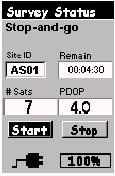
Рис. 4.22.
Таблица 4.17. Параметры экрана Survey Status- Stop-And-Go
| Параметр
| Описание
|
| Site ID (идентификационный номер точки)
| В поле Site ID выведен текущий идентификационный номер точки для данной съемки. Это поле только индицирует номер точки и не может быть отредактировано.
|
| Remain (остаток)
| Поле Remain показывает, сколько времени осталось до завершения сбора данных на точке во время съемки.
|
| #Sats
| Поле # Sats показывает текущее количество спутников с углом отсечки более 10 градусов, сигналы которых принимает приемник.
|
| PDOP
| Поле PDOP показывает значение PDOP на данный момент времени, вычисленное с учетом всех наблюдаемых спутников с углом отсечки 10 градусов и их местоположения относительно друг друга.
|
| Start
| Кнопка Start позволит Вам начать сбор данных на точке съемки. Когда поле Start подсвечено (белые буквы на черном фоне), приемник не собирает данные. Для начала сбора данных нажмите кнопку ENTER.
|
| Stop
| Кнопка Stop позволит Вам остановить сбор данных на точке съемки до того, как в поле Remain высветится значение 00: 00: 00. Когда поле Stop подсвечено (белые буквы на черном фоне), приемник собирает данные на точке съемки. Нажмите кнопку Enter, чтобы остановить сбор данных. Поле Stop перестает подсвечиваться, когда в поле Remain закончится счет и выводится 00: 00: 00.
|
| Индикация заряда батарей
| Индикатор заряда батарей, расположенный в нижнем левом углу дисплея, показывает количество энергии, оставшейся в батареях. Если используется внешний источник питания, на индикаторе выводится изображение в виде сетевой вилки.
|
| Индикация свободного объема памяти.
| Индикатор свободного объема памяти, расположенный в нижнем правом углу дисплея, показывает информацию в графическом и цифровом виде об объеме свободной памяти. Цифровое значение изменяется, показывая тем самым, что данные заносятся в память. Изменение показаний происходит один раз в течение интервала записи (Recording Interval).
|
Экран Survey Status- Kinematic
Экран Survey Status - Kinematic (рис. 4.23.) даст Вам важную информацию о текущем процессе съемки и сборе данных. Всю важную информацию о текущем процессе съемки и сборе данных Вы можете видеть на этом экране. Экран Survey Status покажет Вам, как происходит сбор данных, начало сбора данных, показывает сколько времени прошло с начала сбора данных, дает справочную информацию о качестве собранных данных, а также покажет заряд батарей и объем свободной памяти. Экран Survey Status выводится на дисплей при нажатии кнопки Nav/Surv, когда на дисплее выведен экран Satellite Status. Кнопки Nav/Surv и ESC попеременно выводят на дисплей экраны Survey Status и Satellite Status. Таблица 4.18. описывает параметры экрана.

Рис. 4.23.
Таблица 4.18. Параметры экрана Survey Status - Kinematic
| Параметр
| Описание
|
| Site ID (идентификационный номер точки)
| В поле Site ID выведен текущий идентификационный номер точки для данной съемки. Это поле только выводится на дисплей и не может быть отредактировано.
|
| Elapsed
| Поле Elapsed показывает, сколько времени прошло с начала съемки.
Примечание: Поле Elapsed меняется на поле Remain при проведении инициализации (когда в поле Initialize установлено Bar или Known).
|
| #Sats
| Поле # Sats показывает текущее количество спутников с углом отсечки 10 градусов, сигналы которых принимает приемник.
|
| PDOP
| Поле PDOP показывает значение PDOP в любое время, вычисленное с учетом всех спутников с углом отсечки 10 градусов и их местоположения относительно друг друга.
|
| Start
| Поле Start позволит Вам начать сбор данных на точке съемки. Когда поле Start подсвечено (белые буквы на черном фоне), приемник не собирает данные. Для начала сбора данных нажмите кнопку ENTER.
|
| Stop
| Кнопка Stop позволит Вам остановить сбор данных. Когда поле Stop подсвечено (белые буквы на черном фоне), приемник собирает данные. Нажмите кнопку Enter, чтобы остановить сбор данных.
|
| Индикация заряда батарей
| Индикатор заряда батарей, расположенный в нижнем левом углу дисплея, показывает количество энергии, оставшейся в батареях. Если используется внешний источник питания, на индикаторе выводится изображение в виде сетевой вилки.
|
| Индикация свободного объема памяти.
| Индикатор свободного объема памяти, расположенный в нижнем правом углу дисплея, показывает информацию в графическом и цифровом виде об объеме свободной памяти. Цифровое значение изменяется, показывая тем самым, что данные заносятся в память. Изменение показаний происходит один раз в течение интервала записи (Recording Interval).
|
Экран Satellite Status
Экран Satellite Status(рис. 4.24.) даст Вам визуальное представление о GPS-спутниках, которые доступны на данный момент, т.е. находятся над горизонтом, о спутниках, сигналы которых принимает приемник, а также уровень сигнала каждого спутника. Дополнительно на экран дисплея выводится индикатор заряда батарей и индикатор объема свободной памяти. Экран Satellite Status выводится на дисплей при выборе Collect Data в экране Survey (стр. 97.) или нажатием кнопки Nav/Surv, когда на дисплей выведен экран Survey Status (стр.116.).
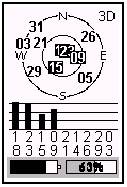
Рис. 4.24.
Таблица 4.19. Параметры экрана Satellite Status
| Параметр
| Описание
|
| Sky Plot (Небосвод)
| Изображение небосвода Sky Plot показывает положение спутников на небе. Внешний круг визуально показывает горизонт. Средний круг показывает угол подъема 60 градусов. Центр небосвода показывает то, что находится непосредственно над приемником. Когда приемник принимает сигнал со спутника, его номер высвечивается белыми цифрами в черном прямоугольнике.
|
| Signal strength graph ( Линейки уровня сигнала)
| Линейки уровня сигнала показывают уровень сигнала спутника, который принимается приемником.
|
| Индикация заряда батарей
| Индикатор заряда батарей, расположенный в нижнем левом углу дисплея, показывает количество энергии, оставшейся в батареях. Если используется внешний источник питания, на индикаторе выводится изображение в виде сетевой вилки.
|
| Индикатор свободного объема памяти.
| Индикатор свободного объема памяти, расположенный в нижнем правом углу дисплея, показывает информацию в графическом и цифровом виде об объеме свободной памяти. Цифровое значение изменяется, показывая тем самым, что данные заносятся в память. Изменение показаний происходит один раз в течение интервала записи (Recording Interval).
|
Экраны Edit (редактирование)
Три экрана редактирования выводятся на дисплей в определенное время и дают Вам возможность ввести или изменить необходимые параметры. Эти экраны позволяют отредактировать Site ID, Site Description, Receiver ID так, как показано на рис. 4.25.
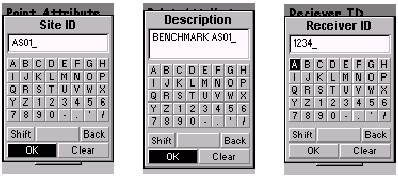
Рис. 4.25.
Для того чтобы изменить необходимый параметр, используйте курсор для перемещения по клавиатуре и когда символ, который Вы хотите ввести или изменить, подсвечивается, нажмите ENTER. После того, как Вы закончили ввод всех символов, подсветите поле OK и нажмите кнопку ENTER.
Экраны Alarm (предупреждение)
Пять экранов предупреждения выводятся на дисплей в следующих случаях: no external antenna (не подключенная внешняя антенна), low battery (батарея разряжена), extreme low power (батарея разряжена до экстремального состояния), low data memory (малый объем свободной памяти), Kinematic (кинематическое предупреждение). Эти предупреждения описаны в следующих параграфах.
No External Antenna (Нет внешней антенны)
Приемник ProMark2 не разрешит Вам сбор данных без внешней антенны. Предупреждение no external antenna (рис.4.26.) выводится на дисплей в двух следующих случаях:
-Вы начали сбор данных (т.е. Вы выбрали Collect Data в экране Survey) без подключения внешней антенны. В этом случае нажмите кнопку ENTER, чтобы убрать предупреждение с дисплея. Подключите внешнюю антенну и начните сбор данных.
-Во время сбора данных внешняя антенна отключилась. Сбор данных в этом случае останавливается, пока антенна не будет подсоединена. Вновь подключите антенну к приемнику и нажмите кнопку ENTER, чтобы убрать предупреждение с дисплея.
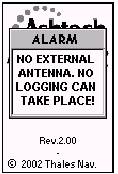
Рис. 4.26.
Low battery (Батарея разряжена).
Предупреждение low battery (рис.4.27.) выводится на дисплей, когда внутренняя батарея разряжена. Время работы разряженных батарей зависит от типа используемых батарей и температуры, при которой работает оборудование (Смотри “Battery Life”-продолжительность работы батарей, стр.21). Для того, чтобы убрать это предупреждение, нажмите ENTER. Оно больше не появится.
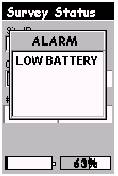
Рис. 4.27.
Extreme low power (Батарея разряжена до экстремального состояния).
Предупреждение extreme low power (рис.4.28.) выводится на дисплей, когда приемник чувствует, что больше не может гарантировать продолжительную непрерывную работу. При выводе на дисплей предупреждения приемник закрывает активный файл съемки и автоматически выключается через 10 секунд.
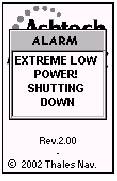
Рис. 4.28.
Low Data Memory (Малый объем свободной памяти).
Предупреждение low data memory (рис.4.29.) выводится на дисплей, когда количество оставшейся памяти для записи данных меньше 5 %. Чтобы убрать это предупреждение, нажмите ENTER. Оно больше не появится до тех пор, пока Вы не включите приемник и вновь его не выключите.
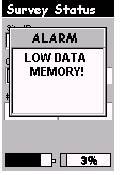
Рис. 4.29.
Предупреждение Kinematic (кинематическое)
Предупреждение Kinematic (рис.4.30.) выводится на дисплей в том случае, если количество спутников недостаточно и не соответствует количеству спутников, которые принимал приемник во время инициализации в кинематических режимах. Когда предупреждение активно, поле # Sats в экране Survey Status показывает количество спутников, сигналы которых принимает приемник независимо от качества данных. Чтобы достигнуть сантиметрового уровня точности, Вы должны повторно провести инициализацию после того, как предупреждение было выведено на дисплей. Чтобы убрать сообщение, нажмите любую кнопку.
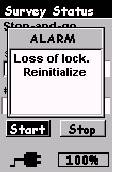
Рис. 4.30.
Экран Power Down (выключение питания).
Экран Power Down (рис.4.31.)выводится на дисплей при нажатии кнопки ON/OFF во время работы. При выводе на дисплей этого экрана, приемник ProMark 2 автоматически отключается через 5 секунд. Вы можете прекратить отключение, нажав кнопку ESC.
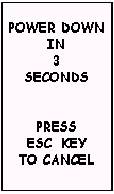
Рис. 4.31.

